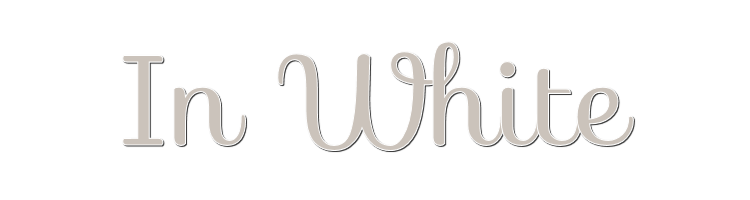

Esta lección está hecha con PSPX9.
Pero se puede hacer con otras versiones.
© por SvC-Design

Materialen Download :
Here
******************************************************************
Materials:
smArt_maszk_79.jpg
canal alpha In white.pspimage
662954.jpg
fond-abstrait-forme-diamant-blanc_52683-56093.jpg
déco glass.png
femme728-coly.png
sculpture_tube MM.png
texte.png
Village-blanc_misted MM.png
******************************************************************
Filtro:
Filtro - Filters Unlimited - VM Extravaganza - White Lines
Filtro - Filters Unlimited - AFS IMPORT - sqborder2
Filtro - Filters Unlimited - Bkg Designers sf10 I - Cut Glass 04
Filtro - Filters Unlimited - Bkg Designers sf10 I - Cut Glass 01
Filtro - Mura's Meister - Pole Transform
Filtro - AAA Frames - Foto Frame
******************************************************************
Paleta de colores:
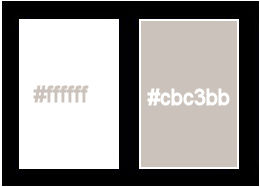
******************************************************************
Metodo de trabajo
Cuando se usan otros tubos y colores, el modo de fusión y / o la opacidad de la capa pueden diferir
******************************************************************
Preparaciones generales:
¡¡Primero instala tus filtros antes de que se abra tu PSP !!
Máscaras: guarda en tu carpeta de máscaras en PSP, a menos que se indique lo contrario
Textura y patrón: guarda en tu folleto de texturas en PSP
Selecciones: guarda en tu carpeta de Selecciones en PSP
Abre tus tubos en PSP
******************************************************************
Vamos a empezar - ¡Que te diviertas!
Recuerda guardar tu trabajo regularmente
******************************************************************
Primer Plano color # 1 - Fondo color # 2
1.
Abierto canal alpha In white.pspimage
Efectos de módulo externo, Mehdi, wavy lab 1.1
Ajustar – desenfocar – desenfoque gaussiano
Radio:20
Filtro - Filters Unlimited - VM Extravaganza - White Lines
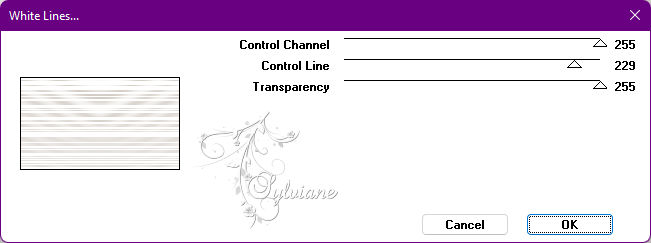
Ajustar – nitidez - enfocar
2.
Capas – nueva capa de trama
llenar con blanco
abrir Máscara abierta smArt_maszk_79
Capas – nueva capa de mascara – a partir du una imagen - smArt_maszk_79.jpg
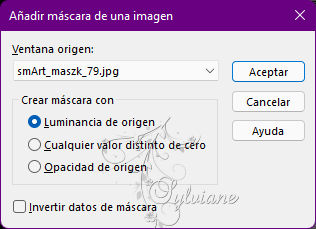
Capas – fusionar – fusionar gruppo
Efectos – efectos 3D – sombra
1/1/70/1 color:#000000
3.
Seleccións - Cargar / Guardar selección - Cargar seleccion de canal alfa....selección 1
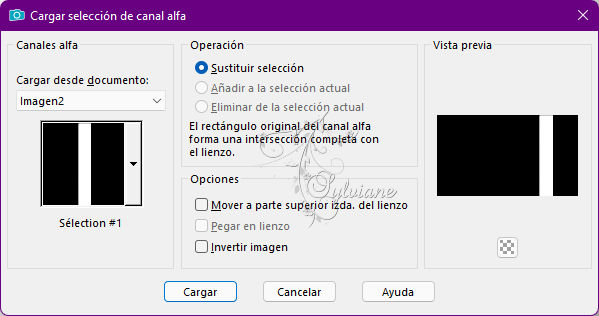
Filtro - Filters Unlimited - AFS IMPORT - sqborder2
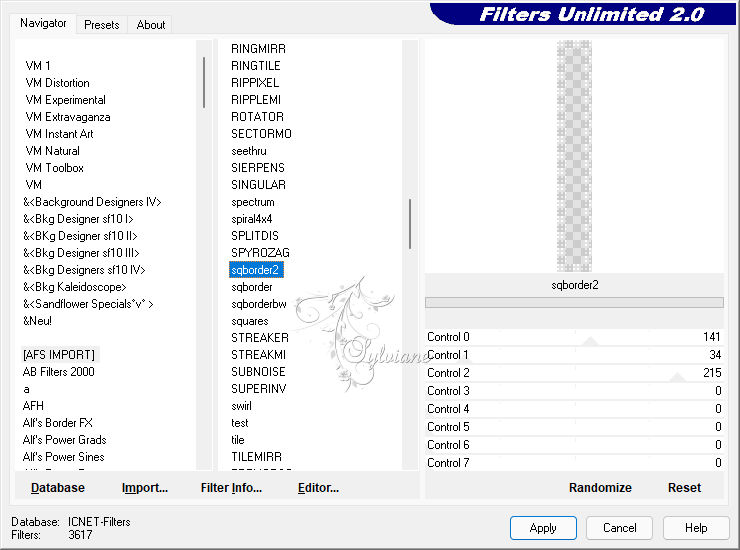
4.
Seleccións - Cargar / Guardar selección - Cargar seleccion de canal alfa....selección 2
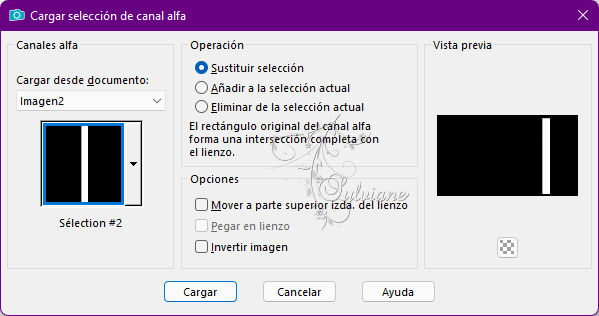
Filtro - Filters Unlimited - Bkg Designers sf10 I - Cut Glass 04
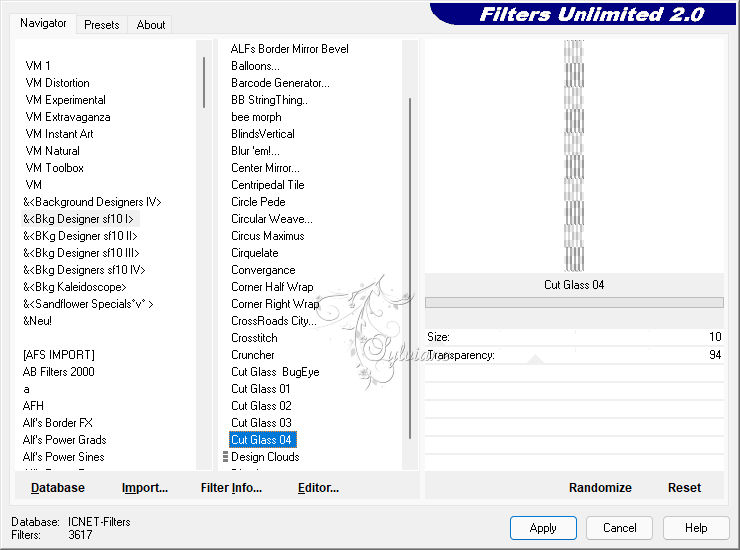
Efectos – efectos 3D – bisel interior
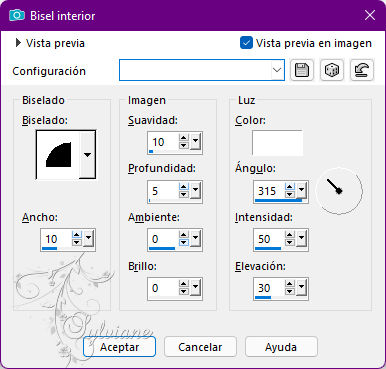
5.
Seleccións - Cargar / Guardar selección - Cargar seleccion de canal alfa....selección 3
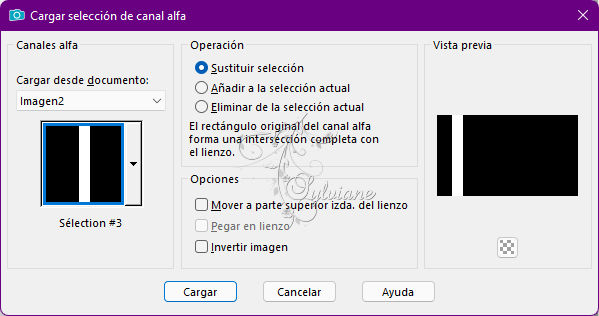
Filtro - Filters Unlimited - Bkg Designers sf10 I - Cut Glass 01
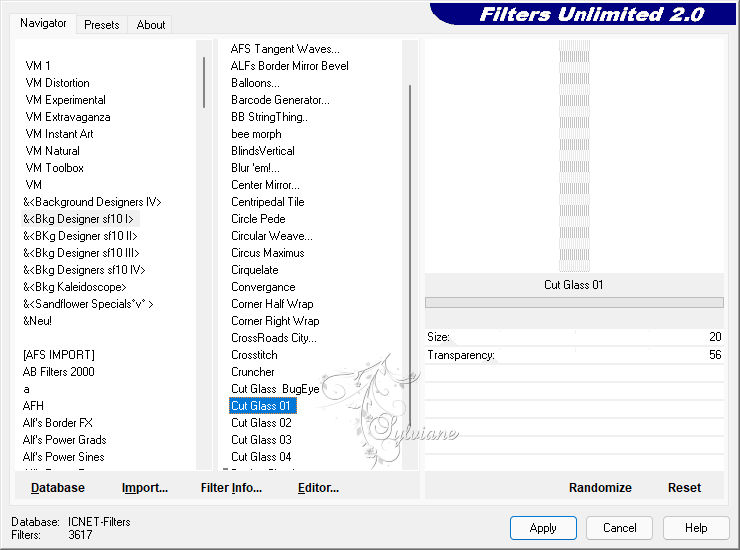
Ajustar – nitidez - enfocar
6.
Seleccións - Cargar / Guardar selección - Cargar seleccion de canal alfa....selección 4
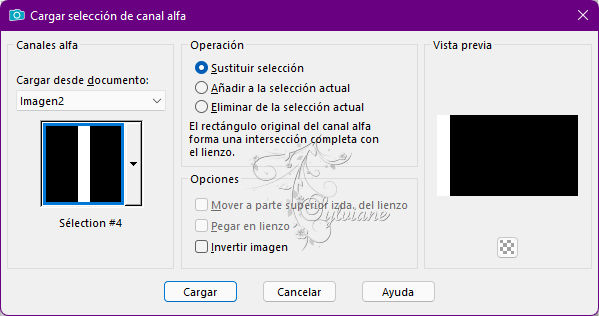
Capas – nueva capa de trama
Abrir 662954.jpg
Editar - Copiar
Editar – pegar – pegar en la seleccion
Ajustar – nitidez - enfocar
Efectos – efectos 3D – bisel interior
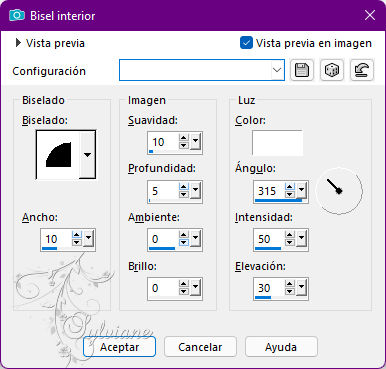
Seleccciones – anular seleccion
7.
Efectos - Efectos geométricos - Sesgar
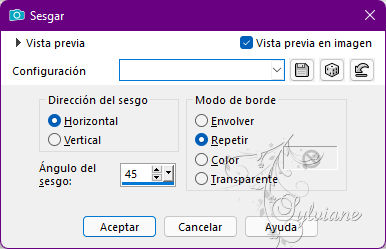
Seleccións - Cargar / Guardar selección - Cargar seleccion de canal alfa....selección 5
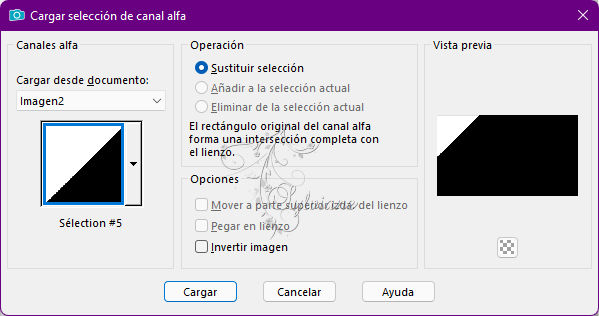
Filtro - Mura's Meister - Pole Transform
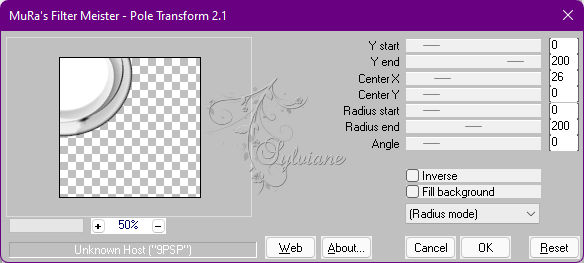
Seleccciones – anular seleccion
Imagen, cambiar el tamaño al 70% todas las capas sin marcar
Objects – alinear – arriba
Objects – alinear – Izuierda
8.
Capas - Duplicar
Imagen – espejo – espejo vertical
Imagen, espejo, espejo horizontal
Capas – fusionar – fusionar hacia abajo
9.
Activar la capa de abajo
Seleccións - Cargar / Guardar selección - Cargar seleccion de canal alfa....selección 6
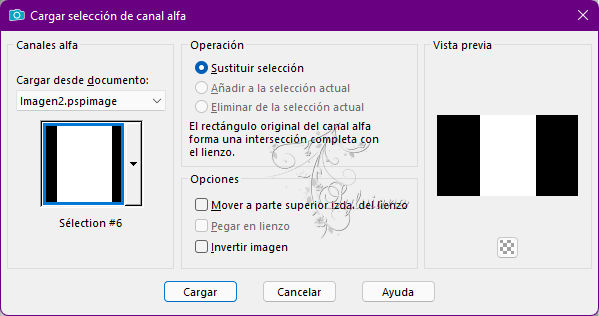
Capas – nueva capa de trama
Abrir fond-abstrait-forme-diamant-blanc_52683-56093.jpg
Editar - Copiar
Editar – pegar – pegar en la seleccion
Ajustar – nitidez - enfocar
10.
Capas – nueva capa de trama
Seleccións - Cargar / Guardar selección - Cargar seleccion de canal alfa....selección 7
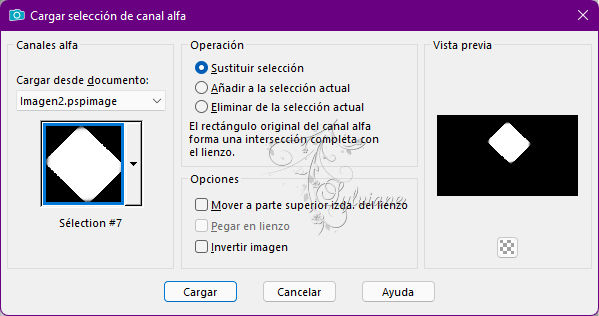
Abrir Village-blanc_misted MM.png
Editar - Copiar
Editar – pegar – pegar en la seleccion
Abrir déco glass.png
Editar – Copiar
Editar – pegar como nueva capa
Seleccciones – anular seleccion
11.
Activar la capa de abajo
Editar – Copiar
12.
Imagen – anadir borders – Simétrica - 1px - color 2
Imagen – anadir borders – Simétrica - 10px - blanco
Imagen – anadir borders – Simétrica - 1px - color 2
Selecciones – seleccionar todo
13.
Imagen – anadir borders – Simétrica - 50px - blanco
Seleccionar - invertir
Editar – pegar – pegar en la seleccion
Ajustar – nitidez - enfocar
Seleccionar - invertir
Efectos – efectos 3D – sombra
0/0/100/20, color:#000000
Seleccciones – anular seleccion
Filtro - AAA Frames - Foto Frame
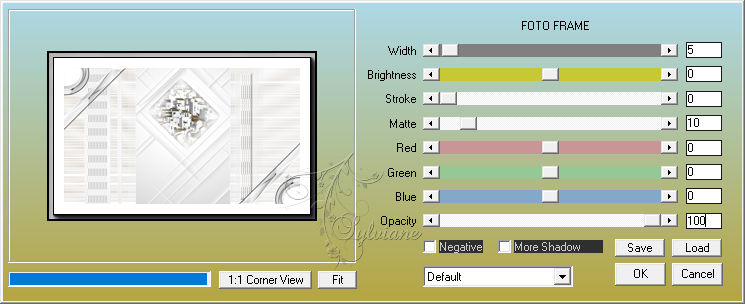
14.
Abrir femme728-coly.png
Editar - Copiar
Editar – pegar como nueva capa
Imagen, cambiar el tamaño al 80 % o, según el tubo, todas las capas sin marcar
Ajustar – nitidez - enfocar
Activar la herramienta de selección (presione K en el teclado)
E introduzca los siguientes parámetros:
Pos X : 586 – Pos Y :14
presione M
Efectos – efectos 3D – sombra
0/0/70/20 color:#000000
15.
Abrir texte.png
Editar - Copiar
Editar – pegar como nueva capa
Activar la herramienta de selección (presione K en el teclado)
E introduzca los siguientes parámetros:
Pos X : 71– Pos Y :420
presione M
16.
Abrir sculpture_tube MM.png
Editar - Copiar
Editar – pegar como nueva capa
Cambiar el tamaño de la imagen al 40% todas las capas sin marcar (o según su tubo)
Colocar como en el ejemplo final
Efectos – efectos 3D – sombra
0/0/50/50 color:#000000
17.
poner su marca de agua
Capas – fusionar – fusionar todo (aplanar)
Imagen, cambiar el tamaño a 950 px de ancho
Guardar como jpg
Back
Copyright Translation © 2022 by SvC-Design